La fonction Copier le volume réalise une copie exacte d'un volume dynamique. Le didacticiel MiniTool Partition Wizard montre ici aux utilisateurs comment copier un volume en quelques clics.
À propos de Copier un volume
Les données enregistrées dans des volumes dynamiques ne sont pas totalement sûres. Par exemple, elles peuvent être perdues en raison d’une suppression ou d’un formatage par erreur, d’une attaque de virus ou de dommages matériels. Il est donc indispensable de faire une sauvegarde des fichiers importants.
Néanmoins, copier les fichiers un par un vous prendra beaucoup de temps, surtout s’il y a tant de fichiers à sauvegarder. Heureusement, la fonction Copier un volume de MiniTool Partition Wizard permet de cloner l’ensemble du volume dynamique efficacement, vous économisant beaucoup de temps. Et la copie peut être utilisée directement comme source.
Comment copier un volume
Étape 1. Lancez MiniTool Partition Wizard pour accéder à son interface principale. Ensuite, sélectionnez le volume à copier et cliquez sur Copier le volume dans le panneau de gauche ou dans le menu contextuel.
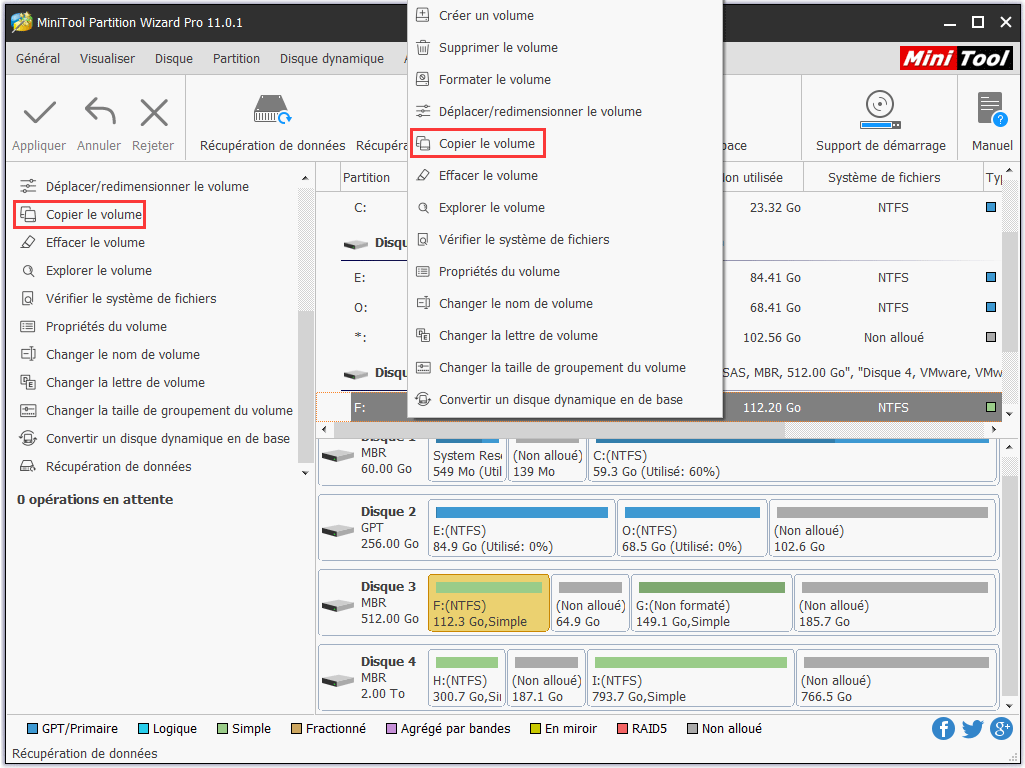
Étape 2. Sélectionnez un volume sur le disque dynamique ou un espace non alloué sur le disque de base comme emplacement cible pour enregistrer la copie du volume source et cliquez sur Suivant.
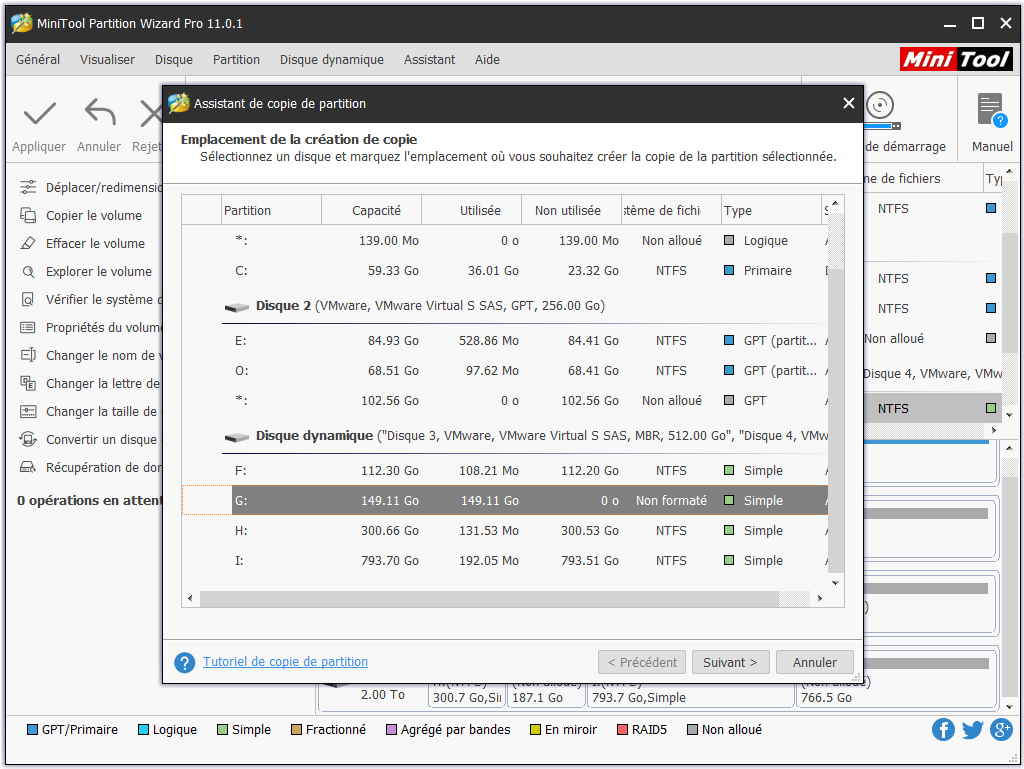
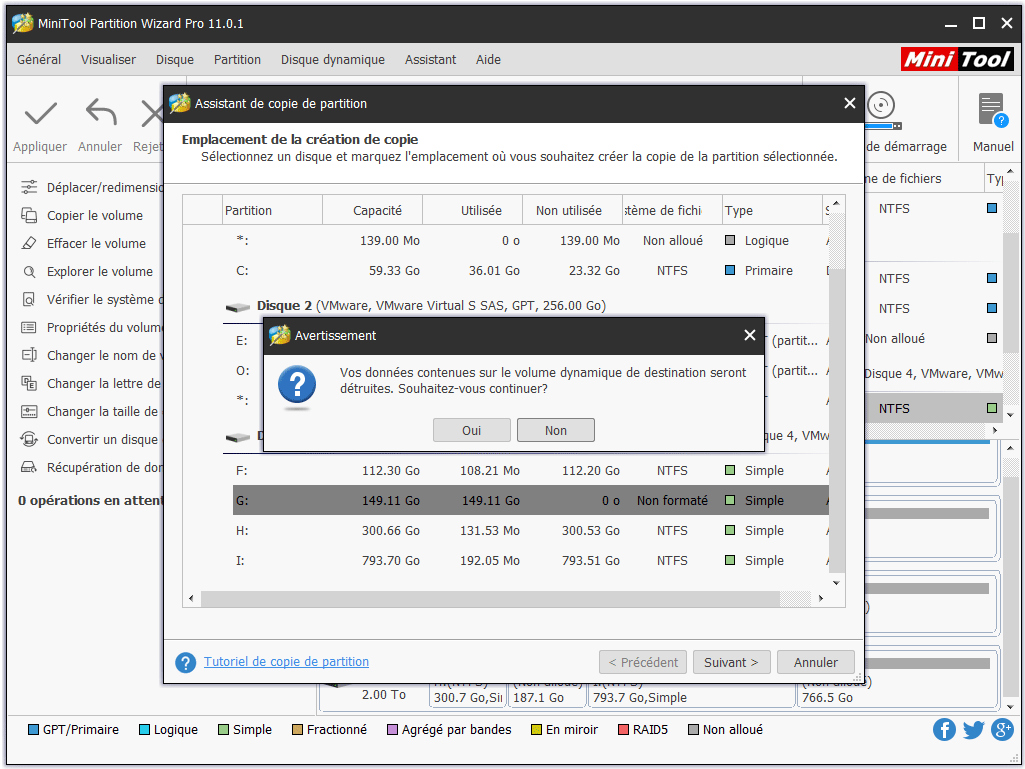
Étape 3. Redimensionnez un volume en modifiant la longueur de la barre de volume et déplacez l’emplacement du volume en modifiant la position de la barre entière. Les utilisateurs peuvent également saisir la taille exacte du volume en Mo. Cliquez ensuite sur le bouton Terminer.
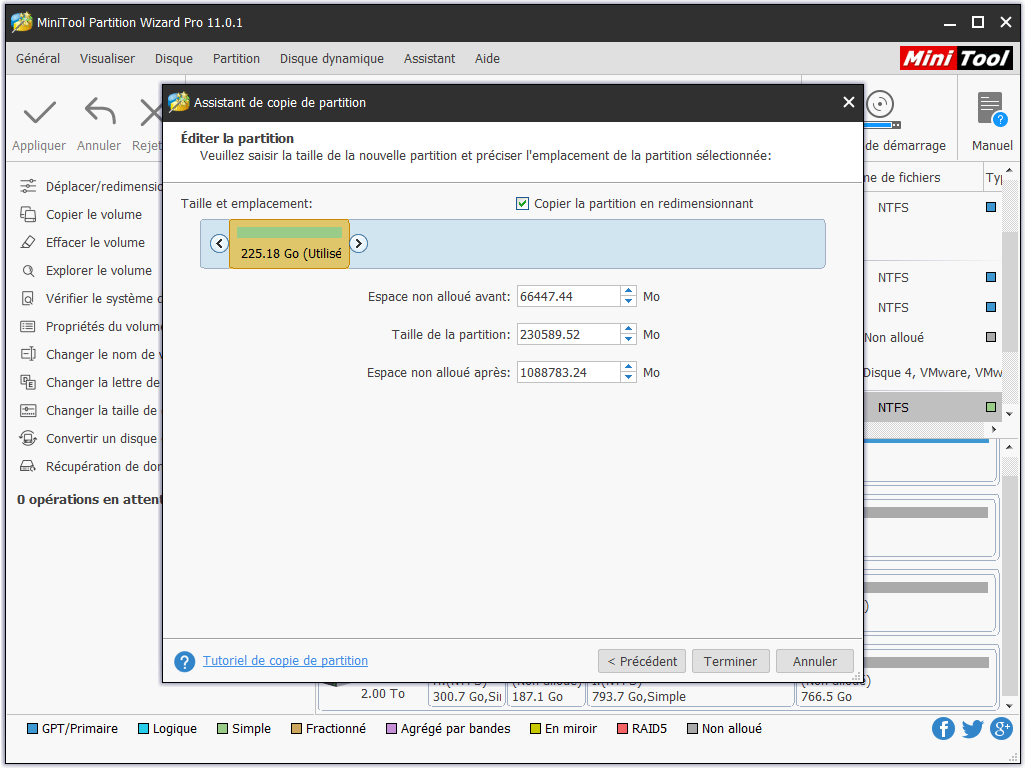
Étape 4: Cliquez sur le bouton Appliquer pour appliquer tous les changements.
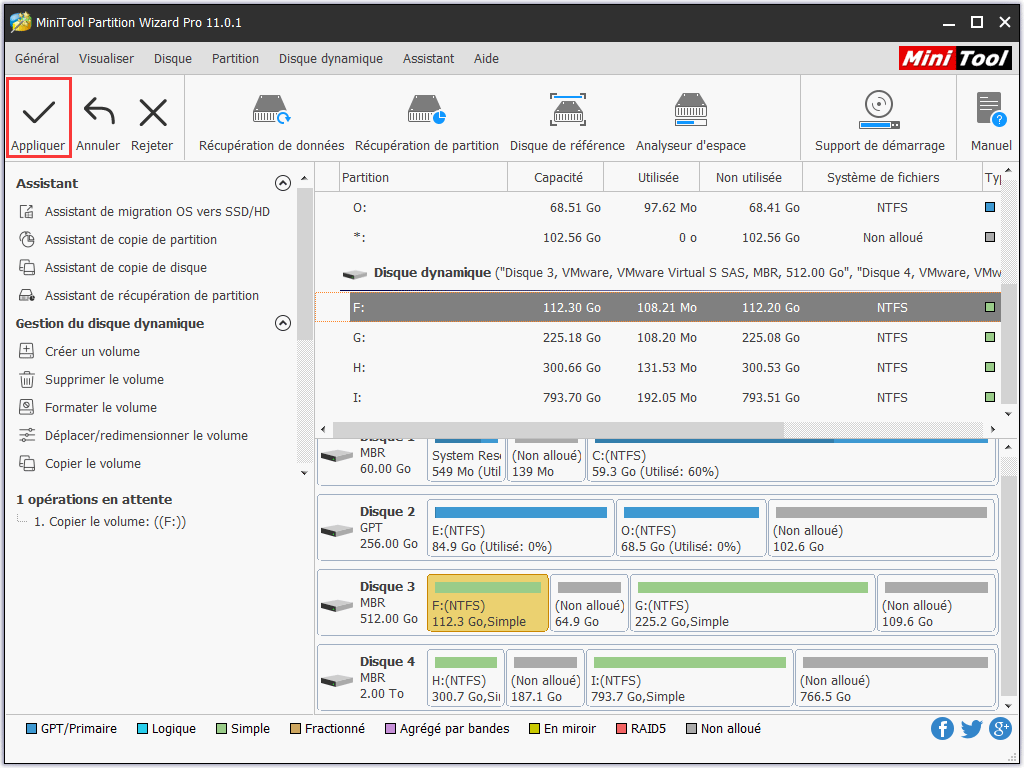
Commentaires des utilisateurs :